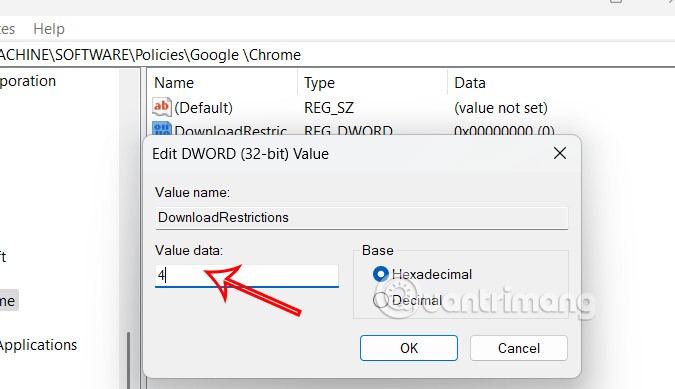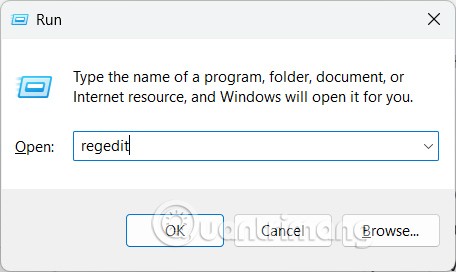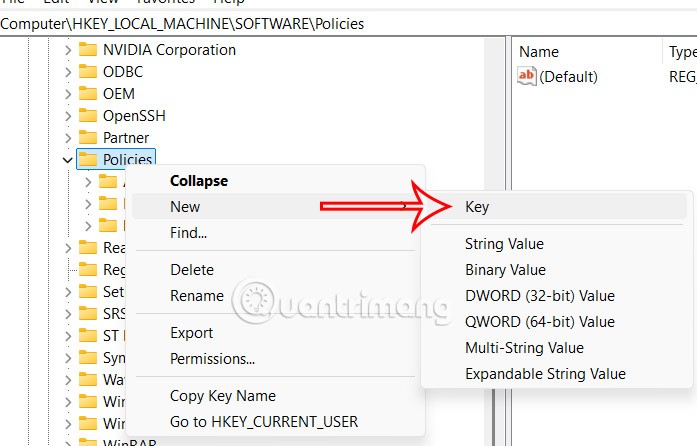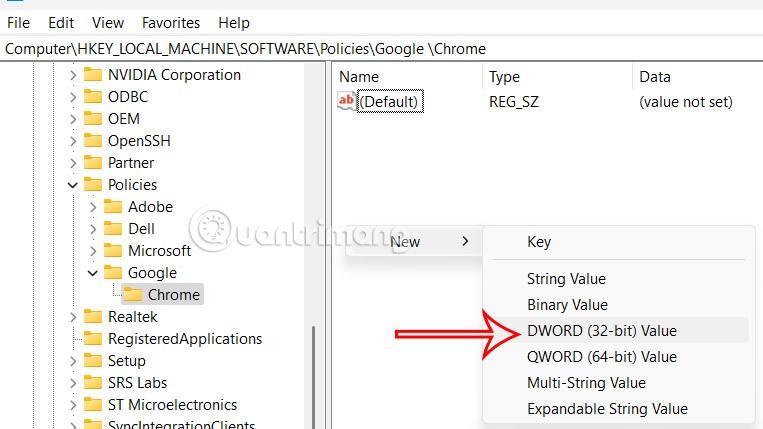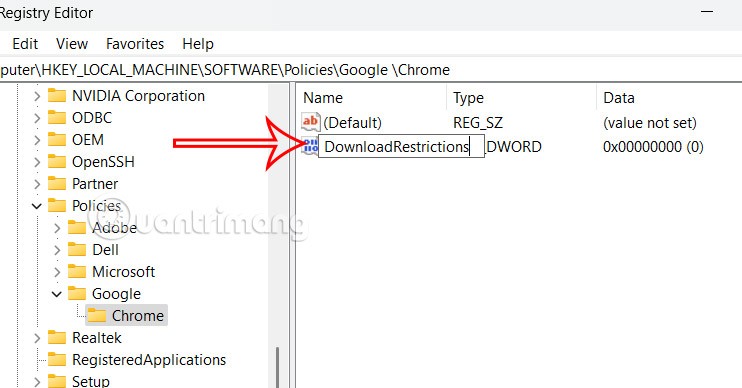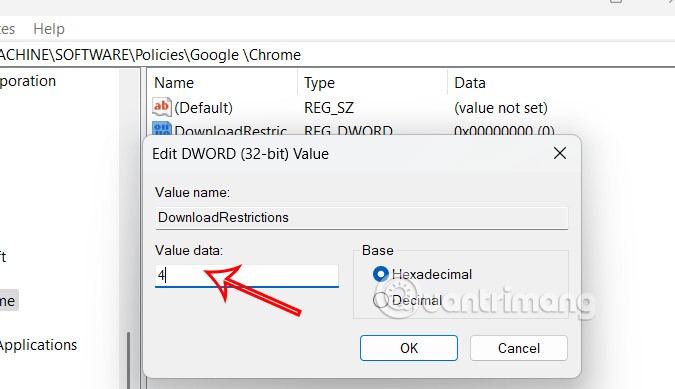Chrome bloque automatiquement les téléchargements risqués, protégeant ainsi votre appareil et votre compte contre les logiciels malveillants et les virus. Dans le navigateur Google Chrome, vous pouvez utiliser la fonction Restrictions de téléchargement pour limiter les téléchargements, augmentant ainsi la sécurité du navigateur. L'ordinateur limitera alors certains risques lorsque vous téléchargerez des fichiers depuis Internet. Voici les instructions pour activer les téléchargements de fichiers sécurisés sur Google Chrome.
Comment activer les téléchargements de fichiers sécurisés sur Google Chrome
Étape 1 :
Tout d’abord, entrez le mot-clé regedit dans la boîte de dialogue Exécuter pour y accéder.
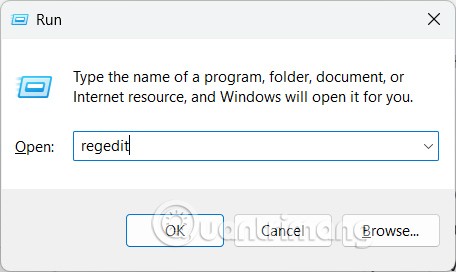
Étape 2 :
Dans l’interface du registre Windows, les utilisateurs accèdent au chemin ci-dessous.
Computer\HKEY_LOCAL_MACHINE\SOFTWARE\Policies\Google\Chrome
S'il n'y a pas de clé Google , faites un clic droit sur Politiques et nommez la nouvelle clé Google .
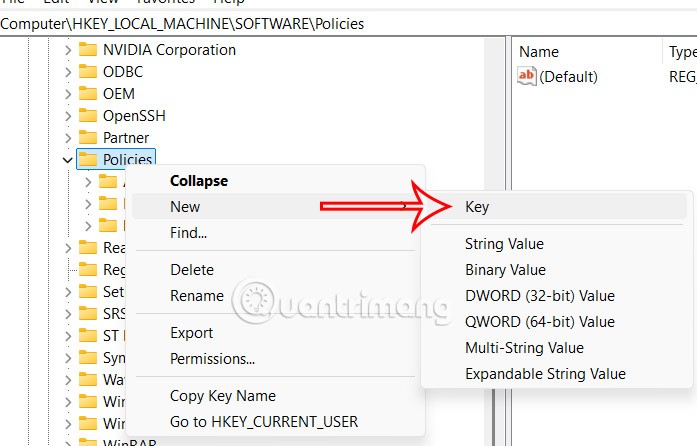
À partir du mot-clé Google, vous ajoutez une nouvelle clé Chrome à ajuster.

Étape 3 :
Cliquez sur la clé Chrome et regardez le contenu à côté, faites un clic droit sur la zone blanche et sélectionnez Nouveau > Valeur DWORD (32 bits) .
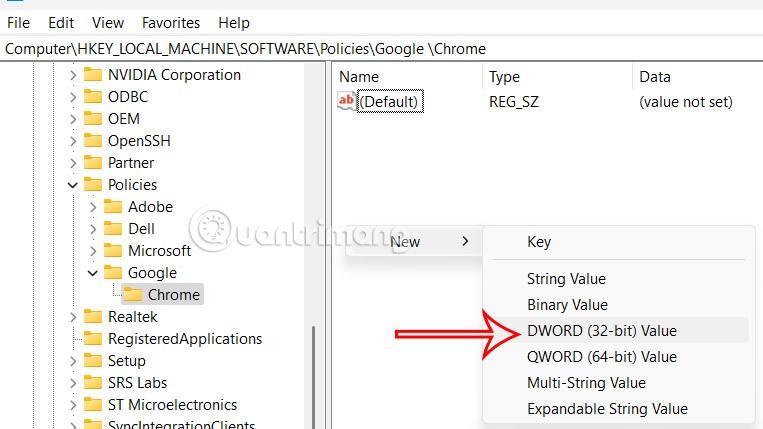
Vous nommez maintenant la nouvelle valeur DownloadRestrictions .
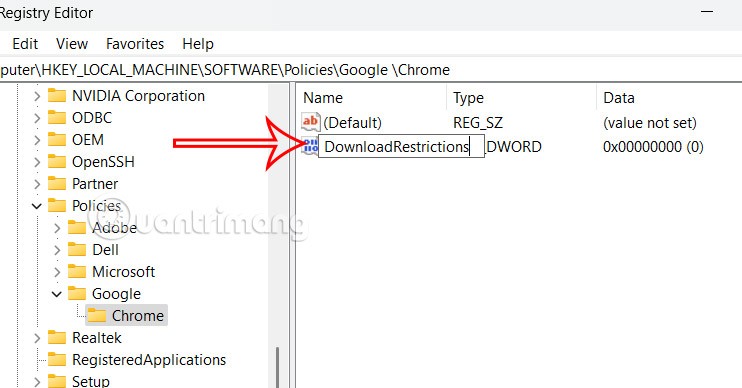
Étape 4 :
Double-cliquez sur la valeur DownloadRestrictions pour la modifier. Ici, vous modifiez à nouveau la valeur avec :
- 0 : Aucune restriction particulière.
- 1 : Bloquez les téléchargements malveillants et les types de fichiers dangereux.
- 2 : Bloquez les téléchargements malveillants, les téléchargements inhabituels ou indésirables et les types de fichiers dangereux.
- 3 : Bloquer tous les téléchargements.
- 4 : Bloquer les téléchargements malveillants.
Nous entrerons 4 dans la case de valeur, puis cliquerons sur Appliquer pour enregistrer les modifications.
Pour revenir aux paramètres par défaut, supprimez simplement la valeur DownloadRestrictions.